Photoshop 超快速抠除条形码方法
在 Photoshop 中抠除条形码可能是件乏味的任务,但是,通过使用正确的技巧,我们可以大大加快这个过程。
方法一:魔术棒工具
使用魔术棒工具是抠除条形码最简单的方法。首先,将图像导入 Photoshop。然后,选择魔术棒工具,并在条形码区域单击。调整公差设置,直到条形码区域被准确选中。最后,按 Delete 键将其删除。
方法二:通道混合器
通道混合器方法提供了更精细的控制。打开图像的通道面板,选择红色通道。将红色通道与绿色通道混合,比例为 100%。然后,在图像上创建蒙版,并按 Ctrl + I 反转蒙版。将黑色设置为画笔颜色并涂抹条形码区域以将其删除。
方法三:颜色范围
颜色范围方法可以精确地抠除颜色相近的条形码。选择图像,然后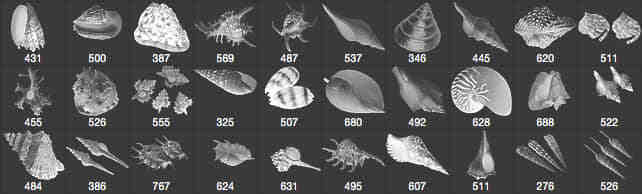 转到选择 > 颜色范围。选择条形码的颜色,并在容差滑块上调整容差设置。单击确定以选择条形码区域,然后按 Delete 键将其删除。
转到选择 > 颜色范围。选择条形码的颜色,并在容差滑块上调整容差设置。单击确定以选择条形码区域,然后按 Delete 键将其删除。
方法四:钢笔工具
钢笔工具可以创建精确的路径,沿着条形码的边缘。选择钢笔工具并创建一个新路径。沿着条形码的边缘单击,形成一个封闭的路径。右键单击路径,选择“建立选区”。然后,按 Delete 键将其删除。
方法五:快速蒙版
快速蒙版模式允许您快速并轻松地创建复杂的选择。选择图像,然后单击快速蒙版图标。使用画笔工具在条形码区域上绘制。退出快速蒙版模式时,条形码区域将被选中。按 Delete 键将其删除。
以上方法提供了快速且有效的 Photoshop 中抠除条形码的方法。选择最适合您特定图像和所需的精度水平的方法。
声明:本站所涉及提供的素材内容来源于互联网,供下载交流学习使用,请勿进行商业用途。如果本站提供的素材有任何侵权行为,请告知我们,站长会及时处理。Email:









